Cómo hacer
Cómo usar DNS: 1.1.1.1, Son mas rápidos y mas privados
La privacidad de los datos de navegación no es la única ventaja del nuevo servicio. Cloudflare promete un rendimiento superior al de Google DNS (8.8.8.8 – 8.8.4.4) y el de OpenDNS,
DNS: Cada vez que se escribe una dirección URL o clic en un enlace, nuestra solicitud va a un servidor que convierte el número de direcciones alfabético (www.diginota.com) en la dirección IP del sitio web de destino (xx.xx.xx.xx).
Que pertenece servidores del sistema de nombres de dominio (DNS), una especie de gran libro de teléfono de la Web. La “resolución de la dirección”, como se dice en la jerga, se lleva a cabo en cuestión de milisegundos, sin que se note.
El problema fundamental de este sistema es que el administrador del servidor DNS, generalmente el proveedor del servicio de conexión, puede recopilar (y tal vez utilizar con fines comerciales) información sobre los sitios que visitamos.
Al verificar los servidores DNS de un área geográfica específica, es posible evitar el acceso a ciertos sitios como fue el caso de Twitter en Turquía, entre otros.
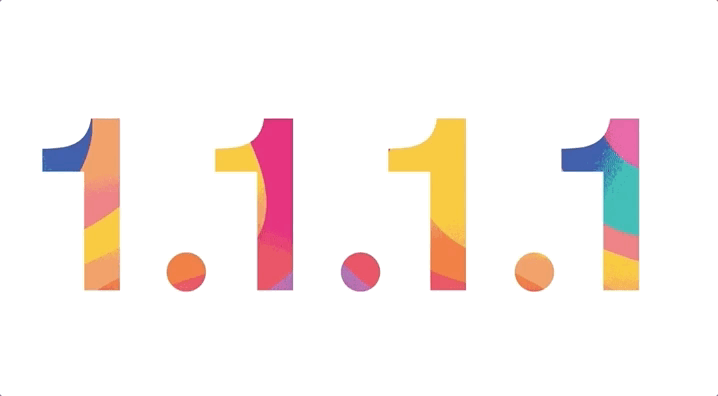
DNS para privacidad
Para tratar de resolver el problema de larga data, Cloudflare, una conocida compañía de servicios de conectividad, lanzó un servicio de DNS totalmente gratuito, centrado en la seguridad y el respeto por la privacidad.
La dirección de referencia, 1.1.1.1 , ha sido puesta a disposición por APNIC, la entidad que gestiona la asignación de direcciones IP para las regiones de Asia-Pacífico y Oceanía. Para garantizar que no se recopilen datos, Cloudflare ha confiado a KPMG la tarea de llevar a cabo una auditoría externa cada año.
La privacidad de los datos de navegación no es la única ventaja del nuevo servicio. Cloudflare promete un rendimiento superior al de Google DNS (8.8.8.8 – 8.8.4.4) y el de OpenDNS, administrado por la multinacional de Cisco, que los usuarios avanzados han estado utilizando durante algún tiempo como alternativa al DNS administrado por los proveedores de Internet. y ahora luego de un tiempo en uso, hay gente que ha realizado estudios y compartidas de la velocidad y el rendimiento de los DNS 1.1.1.1
Mas Info: COM, .NET, .ORG ¿Cual es la diferencia?
Resultados del estudio: estos son los DNS más rápidos
Esto es un resumen de las conclusiones del estudio que indican que todos los proveedores de DNS, salvo Yandex, tuvieron buenos resultados en América del Norte y Europa con respuestas de menos de 15ms en todos los casos. No obstante, el funcionamiento en Asia y América del Sur no fue tan rápido.
Las DNS 1.1.1.1 de Cloudflare fueron las más rápidas en el 72% de las localizaciones y obtuvieron las velocidades de respuesta más bajas de todo el planeta con solo 4,98ms. La segunda y tercera posición fue para Google y Quad9 de IBM por ese orden. Quad9 fue más rápido que Google en América del Norte y Europa, pero bajó su rendimiento en Asia y América del Sur.
El proveedor de DNS con bloqueo de contenido para adultos más rápido fue CleanBrowsing, por lo que debería ser una opción que considerar por los padres que quieren mantener bajo control la actividad de sus hijos en Internet u organizaciones que no quieren permitir el acceso libre a determinados contenidos.
Estos son los resultados globales de velocidad:
- CloudFlare: 4.98 ms
- Google: 16.44 ms
- Quad9: 18.25 ms
- CleanBrowsing: 19.14 ms
- Norton: 34.75 ms
- OpenDNS: 46.51 ms
- Comodo: 71.90
- Yandex: 169.91
Y los resultados en Europa:
- CloudFlare: 2.96
- Quad9: 4.35
- CleanBrowsing: 5.74
- Google: 7.17
- OpenDNS: 8.99
- Norton: 10.35
- Comodo: 13.06
- Yandex: 35.74
Resto de datos el estudio sobre los DNS más rápidos en este enlace.
Cómo usar el servicio DNS de 1.1.1.1
Para cambiar el DNS utilizado por nuestros dispositivos, el procedimiento es relativamente simple y no necesita ser un experto. A continuación explicamos cómo hacerlo en Windows, Mac y iPhone.
(Android requiere un procedimiento avanzado en el enrutador). Con los siguientes procedimientos, por supuesto, también puede configurar Google DNS o Cisco OpenDNS.
Puedes usar los nuevos servidores DNS de Cloudfare añadiendo las siguientes direcciones IP a los ajustes DNS de tus dispositivos de red:
- Para IPv4: 1.1.1.1 y 1.0.0.1
- Para IPv6: 2606:4700:4700::1111 y 2606:4700:4700::1001
Conectado a la red de casa, abre el menú de configuración del router a través del navegador (normalmente introduciendo la IP de la puerta de enlace, que suele ser 192.168.1.1 o 192.168.0.1) y localiza los ajustes del servidor DNS para añadir las direcciones que mencionábamos. También puedes configurar los DNS de forma local en cada uno de tus dispositivos siguiendo estos pasos:
- iPhone: Ajustes > Wi-Fi > elegir una red > Configurar DNS > Manual > Servidores DNS > Añadir DNS.
- Android: Configuración > Wi-Fi > elegir una red > Modificar red > Opciones avanzadas > Cambiar “Ajustes IP” a “Estática” y añadir DNS.
- MacOS: Preferencias del sistema > Red > elegir una red > Avanzado > DNS > Añadir DNS.
- Windows: Configuración > Red e Internet > Wi-Fi > Administrar redes conocidas > Propiedades > Editar configuración IP > cambiar “Automático (DHCP)” por “Manual” > Añadir DNS.
- Ubuntu: Ajustes > Red > Clic en el icono del engranaje > Clic en IPv4 o IPv6 > Cambiar “Automático” por “Apagado” > Añadir DNS.
Mas detallado si te perdiste
Cambiar DNS en Windows
En PC con Windows, haga clic con el botón derecho en el ícono de Wi-Fi, en la esquina inferior derecha, y luego haga clic en Abrir Centro de conexión y uso compartido.
Desde aquí, seleccione la opción de Ethernet en el menú de la izquierda. En la ventana que aparece, haga clic con el botón derecho en el ícono de conexión inalámbrica (o en la conexión Ethernet, si está conectado por cable) y haga clic en Propiedades .
En la ventana emergente que aparecerá hay una lista, debajo del encabezado «La conexión usa los siguientes elementos». Ubique «Protocolo de Internet versión 4», que debe tener una marca en el cuadro correspondiente. Seleccione el elemento y luego haga clic en el botón Propiedades , inmediatamente debajo.
En la ventana que aparece, finalmente puede ingresar el DNS de Cloudflare en la casilla Usar los siguientes servidores DNS , haciendo clic en el botón al lado de la fraseología. En el primer campo ingrese la dirección 1.1.1.1, en la segunda inserción 1.0.0.1, que es la dirección alternativa.
Cambiar DNS en Mac
En Mac, el procedimiento es menos intrincado. Haga clic en el ícono de Wi-Fi en la esquina superior derecha y luego en Abrir preferencias de red. En el panel WiFi, haga clic en Avanzado y desde aquí abra la pestaña DNS.
En el campo izquierdo puede ingresar los dos servidores DNS haciendo clic en el botón «+» en la parte inferior. Debe ingresar la dirección 1.1.1.1 por separado y luego 1.0.0.1. Al final del procedimiento, haga clic en Aceptar y luego en Aplicar en el panel de configuración de red principal.
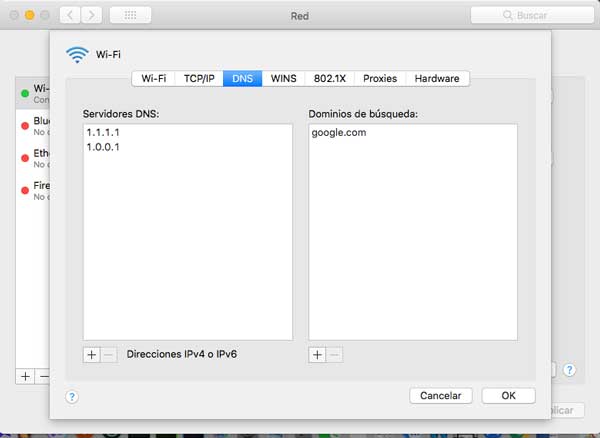
Cambiar DNS en iPhone
Proceda de la siguiente manera en iPhone: abra la Configuración y luego la entrada de Wi-Fi. Toque la «i» junto al nombre de la red a la que está conectado. En la pantalla siguiente, selecciona Configuración de DNS. Ponga un cheque en Manual, luego en Servidor DNS agregue las dos direcciones (1.1.1.1 y 1.0.0.1) haciendo clic en el verde «+». Finalmente, haga clic en Guardar, en la esquina superior derecha, para completar la operación.
Cambiar DNS en el enrutador
Si está familiarizado con la configuración de su enrutador, la opción más rápida es configurar el DNS directamente desde las opciones del dispositivo. El procedimiento puede variar según el modelo, pero en general todos los enrutadores, a excepción de algunos modelos limitados por proveedores, tienen la capacidad de cambiar el DNS a través de una opción dedicada. Antes de ingresar a las direcciones Cloudflare, anote las direcciones IP ya existentes, en caso de que necesite restablecerlas en el futuro.








